 Article Tags
Article Tags

So ändern Sie die Hintergrundfarbe des Notizblocks
Klicken Sie in der Menüleiste von Notepad++ auf [Einstellungen] – [Sprachformateinstellungen]. Rufen Sie die Benutzeroberfläche für die Sprachformateinstellung auf. Klicken Sie nun auf [Hintergrundfarbe]. Klicken Sie auf [Weitere Farben], um die Hintergrundfarbe anzupassen Ändern Aktivieren Sie auch [Globale Hintergrundfarbe verwenden].
Aug 15, 2019 pm 02:54 PM
So legen Sie Standard-ANSI für Notepad++ fest
Öffnen Sie Notepad++, klicken Sie in der Menüleiste auf [Einstellungen] - [Einstellungen], rufen Sie die Einstellungsoberfläche auf, klicken Sie auf [Neu], aktivieren Sie [ANSI] in [Kodierung] und wählen Sie die Standardkodierung von Notepad++ als ANSI-Kodierung aus.
Aug 15, 2019 pm 02:46 PM
So vergrößern Sie Schriftarten in Notepad++ schnell
Klicken Sie auf das Symbol [Vergrößern] in der Notepad++-Symbolleiste. Klicken Sie einmal, um das Bild um 1 Pixel zu vergrößern. Sie können auch eine schnellere Methode verwenden, indem Sie die Tastenkombination [Strg+Mausrad scrollen] verwenden.
Aug 15, 2019 pm 02:19 PM
So benennen Sie den Notizblock um
Öffnen Sie die Notepad++-Software, klicken Sie in der Menüleiste auf [Datei] - [Umbenennen]; das Dateipfadfenster wird angezeigt und ändern Sie den Dateinamen im Textfeld [Dateiname].
Aug 15, 2019 pm 02:09 PM
So ändern Sie das Codierungsformat in Notepad++
Klicken Sie in der Menüleiste von Notepad++ auf die Registerkarte [Einstellungen] – [Einstellungen] – [Neu], um das Kodierungsformat unter [Kodierung] zu ändern.
Aug 15, 2019 pm 01:58 PM
Was bedeutet Notizblock?
Notepad++ bedeutet Notizblock auf Chinesisch. Es ist ein Code-Editor oder ein kleines Programm in WINDOWS. Es wird zur Textbearbeitung verwendet. Es entspricht der Windows-WordPad-Funktion. Es ist ein Open-Source-, kompakter und kostenloser Nur-Text-Editor.
Aug 15, 2019 pm 01:39 PM
So kompilieren Sie den Notizblock
Notepad++ kann Code kompilieren und ausführen, indem das NppExec-Plug-in heruntergeladen und installiert wird. Allerdings müssen in der Scripting-Box unterschiedliche Konfigurationen für verschiedene Sprachen vorgenommen werden.
Aug 15, 2019 pm 01:30 PM
Notepad öffnet die Bin-Datei mit verstümmelten Zeichen
Notepad++ kann Bin-Dateien nicht direkt öffnen, da sonst verstümmelte Zeichen angezeigt werden. Sie müssen das HexEditor-Plug-In installieren, um es normal anzuzeigen.
Aug 15, 2019 pm 01:18 PM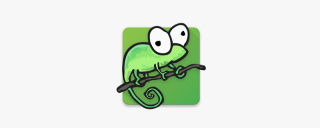
So führen Sie ein Python-Skript mit Notepad++ aus
Zunächst müssen Sie die Python-Umgebung auf Ihrem Computer installieren. Wählen Sie dann in Notepad++ die Option „Ausführen“ in der Menüleiste aus. Geben Sie im Popup-Fenster den Einstellungsbefehl ein und legen Sie die Tastenkombination fest. Öffnen Sie nach dem Speichern das Python-Programm und klicken Sie zum Ausführen auf „Bleaklan“, oder verwenden Sie einfach die festgelegten Tastenkombinationen, um es auszuführen.
Aug 15, 2019 pm 01:10 PM
So markieren Sie im Notizblock
Öffnen Sie zunächst den Editor, wählen Sie Einstellungen und dann die Sprachformateinstellungen aus. Wählen Sie in der Sprachspalte ganz links die Sprache aus und fügen Sie dann in der Spalte „Benutzerdefinierte Erweiterung“ unten das Dateisuffix hinzu, das Sie zuordnen möchten. Wenn Sie fertig sind, speichern Sie es und öffnen Sie die Datei erneut.
Aug 15, 2019 am 11:51 AM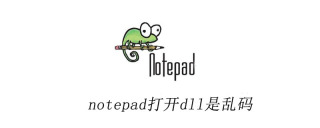
Notepad++ öffnet die DLL und sie ist verstümmelt
Der Grund, warum Notepad++ beim Öffnen von DLL-Dateien verstümmelte Zeichen anzeigt: DLL-Dateien sind Dynamic-Link-Library-Dateien, bei denen es sich um einen Soft-Dateityp handelt, und die Standardsprache von Notepad++ ist „Normaler Text“, was nicht derselbe Dateityp wie DLL ist, also verstümmelte Zeichen erscheinen beim Öffnen.
Aug 15, 2019 am 11:50 AM
So legen Sie die Ausrichtung im Notizblock fest
Öffnen Sie zunächst den Editor und wählen Sie den Plug-in-Manager aus. Suchen Sie das NppAutoIndent-Plug-in und klicken Sie zum Installieren. Starten Sie dann den Editor neu. Wählen Sie abschließend die entsprechende Smart-Indent-Option im Plug-in aus. Der folgende Text wird automatisch ausgerichtet und eingerückt.
Aug 15, 2019 am 11:40 AM
Notepad++ kann keine Plug-Ins installieren
Der Grund, warum Notepad++ keine Plug-Ins installieren kann: 32-Bit-Notepad++-Versionen 7.50 und höher verfügen über keinen Plug-In-Manager. Lösung: Laden Sie die 64-Bit-Version 7.7 und höher von Notepad++ erneut von der offiziellen Website herunter.
Aug 15, 2019 am 11:30 AM
So fügen Sie Kommentare zum Code in Notepad++ hinzu
Öffnen Sie zunächst eine Codedatei und wählen Sie den Code aus, der kommentiert werden soll. Klicken Sie in der Menüleiste auf „Bearbeiten“, wählen Sie „Hinzufügen/Kommentar entfernen“ und dann die Option „Hinzufügen/Kommentar entfernen“. Um einen Kommentar abzubrechen, klicken Sie auf die Option Kommentar abbrechen.
Aug 15, 2019 am 11:21 AM
Hot-Tools-Tags

Undresser.AI Undress
KI-gestützte App zum Erstellen realistischer Aktfotos

AI Clothes Remover
Online-KI-Tool zum Entfernen von Kleidung aus Fotos.

Undress AI Tool
Ausziehbilder kostenlos

Clothoff.io
KI-Kleiderentferner

Video Face Swap
Tauschen Sie Gesichter in jedem Video mühelos mit unserem völlig kostenlosen KI-Gesichtstausch-Tool aus!

Heißer Artikel
Wie kann ich KB5055523 in Windows 11 nicht installieren?
Inzoi: Wie man sich für Schule und Universität bewerbt
Wie kann ich KB5055518 in Windows 10 nicht installieren?
Roblox: Dead Rails - wie man Nikola Tesla beschwört und besiegt

Heiße Werkzeuge

Sammlung der Laufzeitbibliothek vc9-vc14 (32+64 Bit) (Link unten)
Laden Sie die Sammlung der Laufzeitbibliotheken herunter, die für die Installation von phpStudy erforderlich sind

VC9 32-Bit
VC9 32-Bit-Laufzeitbibliothek für die integrierte Installationsumgebung von phpstudy

Vollversion der PHP-Programmierer-Toolbox
Programmer Toolbox v1.0 PHP Integrierte Umgebung

VC11 32-Bit
VC11 32-Bit-Laufzeitbibliothek für die integrierte Installationsumgebung von phpstudy

SublimeText3 chinesische Version
Chinesische Version, sehr einfach zu bedienen







